Deux modes d’édition sont disponibles, le mode placement et le mode "Dessiner une ligne".
Utilisez ou sélectionnez Dessiner une ligne à partir du menu contextuel ou utilisez le raccourci numérique <1> pour commuter entre les modes placement et "Dessiner une ligne".
Double-cliquez dans la zone inutilisée dans la fenêtre de programmation pour commuter entre les deux modes.
Mode placement :
Le curseur apparaît sous forme de flèche

Des lignes sont automatiquement ajoutées aux éléments du programme lorsqu’ils sont insérés dans la fenêtre de programmation. Le premier élément est connecté automatiquement à la barre d’alimentation. Les éléments suivants sont connectés automatiquement s’ils sont placés sur une ligne. Vous pouvez désactiver ce comportement sous .
Utilisez le mode placement pour sélectionner des éléments tels que des contacts, des bobines, des sauts, des retours de sauts, des variables d’entrées et de sorties à partir de la barre d’outils et positionnez-les dans la fenêtre de programmation.
Mode "Dessiner une ligne" :
Le curseur apparaît sous forme de crayon.
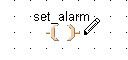
Deux méthodes sont disponibles pour dessiner des lignes d’un contact source vers un contact de destination :
Lignes droites
Faites glisser le crayon (en cliquant avec le bouton gauche de la souris) du contact source au contact de destination.
Un trait horizontal ou vertical sera dessiné entre les éléments.
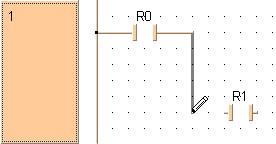
Lignes calculées automatiquement
Cliquez une fois sur le contact source puis cliquez sur le contact de destination à nouveau.
Le trait est calculé et dessiné automatiquement entre les éléments.
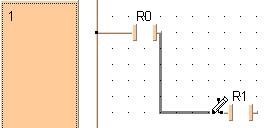
Les objets qui se superposent seront détectés lorsque le programme sera contrôlé.